Як видалити ESET NOD32 або розумну безпеку з комп'ютера
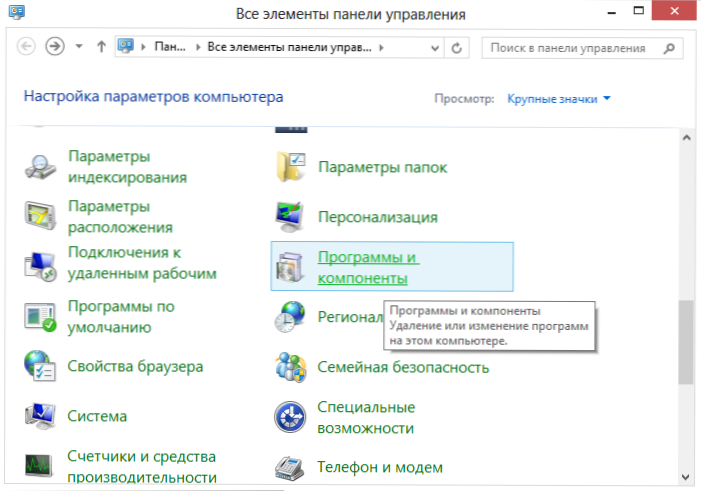
- 937
- 148
- Chris Schmeler
Для того, щоб видалити антивірусні програми ESET, такі як NOD32 або Smart Security, спочатку слід скористатися стандартною утилітою встановлення та видалення, до якої можна отримати доступ у папці антивірусу в меню «Пуск» або через «Панель управління» - «Установка та видалення програм ". На жаль, цей варіант не завжди закінчується успіхом. Можливі різні ситуації: наприклад, після того, як ви видалили NOD32, коли ви намагаєтесь встановити антивірус Касперського, він пише, що антивірус ESET все ще встановлений, що говорить, що він не був повністю видалений. Крім того, при спробі видалити NOD32 з комп'ютера, з комп’ютера можуть виникати різноманітні помилки, про які ми поговоримо більше нижче в цих інструкціях.
См. Також: як повністю видалити антивірус з комп'ютера
Видалення антивірусного ESET NOD32 та розумної безпеки зі стандартними методами
Першим методом, який слід використовувати для видалення будь -якої антивірусної програми, є вхід на панель управління Windows, вибір елемента "Програма та компоненти" (Windows 8 та Windows 7) або "Програми встановлення та видалення" (Windows XP). (У Windows 8 ви також можете відкрити список "всіх програм" на початковому екрані, натиснути на антивірус ESET за допомогою правої кнопки миші та виберіть "Видалити" на нижній панелі дії.)
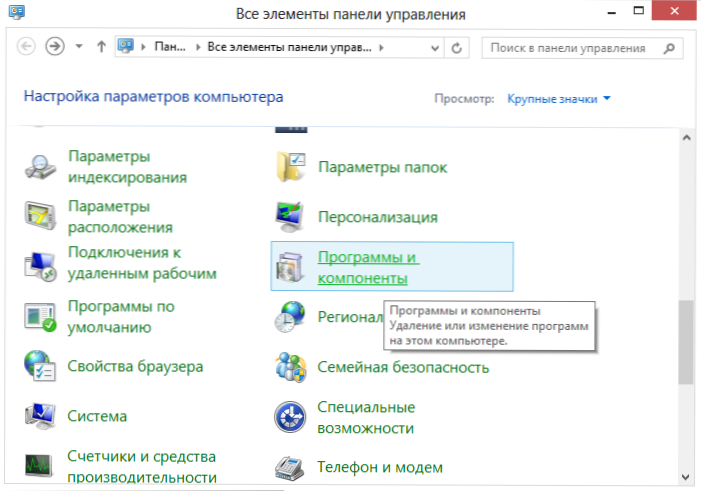
Після цього виберіть свій антивірусний продукт ESET у списку встановлених програм та натисніть кнопку «Видалити/зміна» у верхній частині списку. Почнеться майстер встановлення та видалення ESET - ви просто дотримуєтесь його інструкцій. Якщо він не почав, він зробив помилку при зняття антивірусу чи щось інше, що заважало йому принести те, що було до кінця - ми читали далі.
Можливі помилки при вилученні антивірусів ESET та спосіб їх вирішення
Під час вилучення, а також при встановленні антивірусу та розумної безпеки ESET NOD32 та ESET Smart Securit.
Не вдалося встановити: відкат дії, основний механізм фільтрації відсутній
Ця помилка найчастіше зустрічається в різних піратських версіях Windows 7 та Windows 8: У зборах, в яких деякі послуги відключаються в тиші, нібито для непотрібних. Крім того, ці послуги можуть бути відключені різними шкідливими програмним забезпеченням. Окрім зазначеної помилки, можуть з’явитися такі повідомлення:
- Послуги не запущені
- Комп'ютер не перезавантажився після видалення програми
- При запуску послуг сталася помилка
Якщо ця помилка виникає, перейдіть на панель керування Windows 8 або Windows 7, виберіть елемент "Адміністрація" (якщо у вас є перегляд за категоріями, увімкніть великі або маленькі піктограми, щоб побачити цей елемент), то виберіть "Сервіс" в IN Папка адміністрації. Ви також можете почати перегляд служб Windows, натиснувши Win + R на клавіатурі та ввівши вікно "Виконайте" у вікні служб.MSC.

Знайдіть у списку служб елемент "Основна служба фільтрації" та перевірте, чи він запускається. Якщо послуга відключена, натисніть на неї за допомогою правої кнопки миші, виберіть елемент "Властивості", а потім у точці "Тип запуску" "автоматично". Збережіть зміни та перезавантажте комп'ютер, а потім спробуйте видалити або встановити ESET ще раз.
Код помилки 2350
Ця помилка може виникнути як при встановленні, так і при вилученні ESET NOD32 або розумний антивірус безпеки. Тут я напишу про те, що робити, якщо, через помилку з кодом 2350, неможливо видалити антивірус з комп'ютера. Якщо проблема встановлена, можливі інші рішення.
- Запустіть командний рядок від імені адміністратора. (Перейдіть до "Старт" - "Програми" - "Стандарт", натисніть на "Командний рядок" за допомогою правої кнопки миші та виберіть елемент "Запуск від імені адміністратора". Введіть дві команди в порядку, натискаючи після кожного введення.
- Msiexec /Unregister
- Msiexec /regserver
- Після цього перезавантажте комп'ютер і спробуйте знову видалити антивірус за допомогою стандартних інструментів Windows.
Цього разу видалення має бути успішним. Якщо ні, то ми продовжуємо читати цей посібник.
Під час видалення програми сталася помилка. Можливо, видалення вже було вчинено
Така помилка виникає, коли спочатку ви намагалися неправильно видалити антивірус ESET - просто знявши відповідну папку з комп'ютера, що ніколи не робиться ні в якому разі. Якщо, тим не менш, це сталося, то ми діємо наступним чином:
- Відключіть усі процеси та служби NOD32 на комп'ютері - через менеджер завдань та управління службами Windows на панелі управління
- Видаліть усі антивірусні файли з автоматичного завантаження (NOD32KRN.Exe, nod32kui.exe) та інші
- Ми намагаємось нарешті видалити каталог ESET. Якщо його не видаляють, ми використовуємо утиліту розблокування.
- Ми використовуємо утиліту CCLeaner, щоб видалити всі значення, пов'язані з антивірусом з реєстру Windows.
Варто зазначити, що, незважаючи на це, системи цього антивірусу можуть залишатися в системі. Як це вплине на роботу в майбутньому, зокрема, встановлення іншого антивірусу невідоме.
Ще одне можливе рішення цієї помилки полягає в тому.
Ресурс з встановленнями файлів недоступний 1606
Якщо у вас є такі помилки, коли видаляєте з комп'ютеру антивірусу ESET:
- Бажаний файл знаходиться в мережевому ресурсі, який зараз недоступний
- Ресурс із встановленнями файлів для цього продукту недоступний. Перевірте існування ресурсу та доступ до нього
Тоді ми діємо так:
Ми переходимо до запуску - Панель управління - Система - Система додаткових параметрів та відкриваємо вкладку "Додатково". Тут ви повинні перейти до точки змінних навколишнього середовища. Знайдіть дві змінні, що вказують шлях до тимчасових файлів: temp та tmp та встановіть їм значення %userprofile %\ appdata \ local \ temp, ви також можете вказати ще одне значення c: \ windows \ temp. Після цього видаліть весь вміст цих двох папок (перший - у C: \ user \ your_imorizer), перезавантажте комп'ютер і спробуйте знову видалити антивірус.
Видалення антивірусу за допомогою спеціальної утиліти видалення ESET
Що ж, останній спосіб повністю видалити з комп’ютера NOD32 або ESET Smart Security Antivirus, якщо вам не допомогло - використовувати спеціальну офіційну програму з ESET для цих цілей. Повний опис процедури видалення за допомогою цієї утиліти, а також посилання, за допомогою якого ви можете завантажити його доступною на цій сторінці на цій сторінці

Програма видалення ESET повинна бути запущена лише в безпечному режимі, як перейти в безпечний режим у Windows 7, записується за посиланням, але інструкція, як перейти в безпечний режим Windows 8.
В майбутньому, щоб видалити антивірус, просто дотримуйтесь інструкцій на офіційному веб -сайті ESET. Видаляючи антивірусні продукти за допомогою видалення ESET, можна скинути мережеві налаштування системи, а також зовнішній вигляд реєстру Windows, будьте обережні під час використання та ретельно прочитайте посібник.
- « Відновлення даних після форматування у відновленні розділів RS
- Навіщо вам потрібен брандмауер або брандмауер »

